Nhiều người thường cần sử dụng hai máy tính cùng một lúc và việc chia sẻ chuột và bàn phím với hai máy tính sẽ thật khó chịu. Vậy nên làm gì trong tình huống này? Tin vui là bạn có thể chia sẻ chuột và bàn phím với hai máy tính cùng một lúc. Hãy cùng tìm hiểu qua bài viết sau đây nhé!
Trong hướng dẫn này, bạn sẽ học cách sử dụng chuột và bàn phím với hai máy tính để thực hiện công việc một cách nhanh chóng.
Mọi người thường sử dụng Ubuntu hoặc Linux Mint trên một máy tính và Windows trên một máy tính khác. Vì vậy, trong hướng dẫn này, ta sẽ sử dụng chuột và bàn phím Linux với PC hoặc máy tính xách tay Windows.

Chia sẻ chuột, bàn phím giữa máy Windows với Linux và Mac
- Cài đặt Synergy 1.7.1
- Cấu hình Synergy 1.7.1
- Tải xuống, cài đặt và cấu hình Synergy trên Windows
- Chạy máy chủ Synergy trên Ubuntu
- Kết nối máy khách Windows với máy chủ
- Các phím tắt để bắt đầu và dừng máy chủ Ubuntu
Cài đặt Synergy 1.7.1
Synergy là phần mềm để chia sẻ chuột và bàn phím giữa nhiều máy tính, cho phép di chuyển liên tục con trỏ chuột từ màn hình này sang màn hình khác (hoạt động trên Linux, Windows và Mac OS X).
Đối với hệ thống 64-bit
$ wget https://synergy-project.org/files/nightly/synergy-1.7.1-master-3dcd36b-Linux-x86_64.deb
$ sudo dpkg -i synergy-1.7.1-master-3dcd36b-Linux-x86_64.deb
$ sudo apt-get -f installĐối với hệ thống 32-bit
$ wget https://synergy-project.org/files/nightly/synergy-1.7.1-master-3dcd36b-Linux-i686.deb
$ sudo dpkg -i synergy-1.7.1-master-3dcd36b-Linux-i686.deb
$ sudo apt-get -f install
Sau khi bạn đã cài đặt Synergy, hãy mở nó ra và làm theo hướng dẫn cài đặt đơn giản sau đây:
- Chọn ngôn ngữ.
- Hoàn thành kích hoạt hoặc bỏ qua kích hoạt.
- Chọn Server hoặc Client – Hãy nhớ rằng, việc bạn chọn Server hay Client tùy thuộc vào việc bạn đang chia sẻ chuột và bàn phím của máy này (chọn Server) hay sử dụng chuột và bàn phím của máy khác (chọn Client).
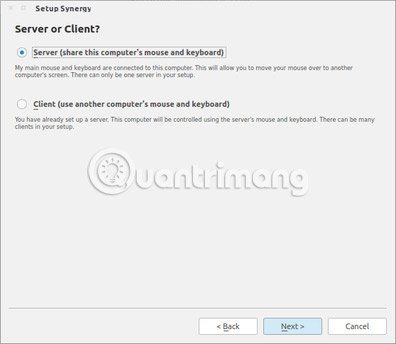
- Nhấp vào Next và bạn sẽ nhận được các cửa sổ chính nơi bạn có thể chọn cách kết nối với máy tính khách. Có hai tùy chọn, tùy chọn thứ nhất là ‘Configure interactively’ và tùy chọn thứ hai là ‘Use existing configuration’. Tùy chọn đầu tiên sẽ đưa ra danh sách máy tính được kết nối với mạng của bạn. Trong tùy chọn thứ hai, bạn sẽ cần tạo một file cấu hình (đừng lo nó rất đơn giản).

Ví dụ hôm nay sẽ chọn tùy chọn thứ hai và chuyển sang terminal để cấu hình file Synergy.
Cấu hình Synergy 1.7.1
Để sử dụng Synergy cho việc kết nối với máy khách Windows (bạn có thể sử dụng cùng một cách để kết nối với bất kỳ máy khách Mac OS X, Linux cài bất kỳ bản phân phối nào) với Ubuntu/Linux Mint.
Mở terminal và gõ lệnh sau:
$ sudo gedit /home/username/.synergy.conf- sudo – Để thực hiện tác vụ với vai trò root.
- gedit – Nhằm sử dụng chương trình gedit để tạo file.
- username – Tên người dùng trên máy tính của bạn.
Lệnh này sẽ mở trình soạn thảo văn bản gedit. Dán thông tin sau vào gedit.
Lưu ý: Để tìm hostname (tên máy chủ) của bạn trong Ubuntu, hãy nhập tên máy chủ trong Terminal. Trong Windows, nhập tên máy chủ trong Command line. Để tìm địa chỉ IP của bạn trong Ubuntu, hãy nhập ifconfig vào Terminal. Trong Windows, nhập ipconfig vào Command line.
section: links
hostnameOfServer:
hostnameOfClient:
end
section: aliases
hostnameOfServer:
IPAddressOfServer
hostnameOfClient:
IPAddressOfServer
endBây giờ, thêm thông tin sau vào cuối file trên, tùy thuộc vào trường hợp nào bạn đang áp dụng. Nếu máy chủ của bạn ở bên trái và máy khách của bạn ở bên phải, hãy sử dụng code sau đây.
section: links
hostnameOfServer:
right = hostnameOfClient
hostnameOfClient:
left = hostnameOfServer
endSau khi bạn đã thực hiện quá trình cấu hình trên, hãy lưu lại file. Nếu bạn gặp phải bất kỳ vấn đề gì thì hãy để lại ý kiến trong phần bình luận bên dưới.
Tải xuống, cài đặt và cấu hình Synergy trên Windows
Truy cập trang web Synergy và tải xuống phiên bản Windows phù hợp với máy tính của bạn.
- Chạy trình cài đặt và sau đó chạy Synergy.
- Chọn Share this computer’s mouse and keyboard để truy cập màn hình cấu hình.
- Khi đó, hãy thêm tên máy tính của bạn vào phần hostnames và sau đó thiết lập phần cài đặt hai bên trái và bên phải giống như trước.
- Sau khi định cấu hình, hãy chọn Use another computer’s shared keyboard and mouse.
Chạy máy chủ Synergy trên Ubuntu
Mở một cửa sổ terminal và nhập code sau đây để chạy máy chủ:
synergys -f -conf /home/username/.synergy.confKết nối máy khách Windows với máy chủ
- Với tùy chọn Use another computer’s shared keyboard and mouse đã được tích, nhập địa chỉ IP của máy chủ (Ubuntu) và nhấp vào Start.
- Bây giờ bạn có thể sử dụng bàn phím và chuột máy tính để bàn Ubuntu với máy tính xách tay Windows của mình.
Các phím tắt để bắt đầu và dừng máy chủ Ubuntu
Để khởi động máy chủ nhanh chóng, nhấp chuột phải vào bảng điều khiển trên cùng và tạo trình khởi chạy mới. Trong phần lệnh, nhập:
synergys -f --conf /home/username/.synergy.confĐể dừng máy chủ một cách nhanh chóng, nhấp chuột phải vào bảng điều khiển trên cùng và tạo trình khởi chạy mới. Trong phần lệnh, hãy nhập:
killall synergysBạn cũng có thể khởi động Synergy từ menu hoặc dash. Sau khi bạn mở Synergy từ menu, nó sẽ chạy trong hệ thống. Bạn có thể nhấp và chọn Start hoặc Stop.

Xem thêm:














